Mac系统SSH连接Linux工具FinalShell使用教程
发布时间:2023-9-18 11:01:01 来源: 纵横云
Mac系统SSH连接Linux工具FinalShell使用教程
1.访问链接下载安装包: http://www.hostbuf.com/downloads/finalshell_install.pkg
2.打开安装包,点击“继续”
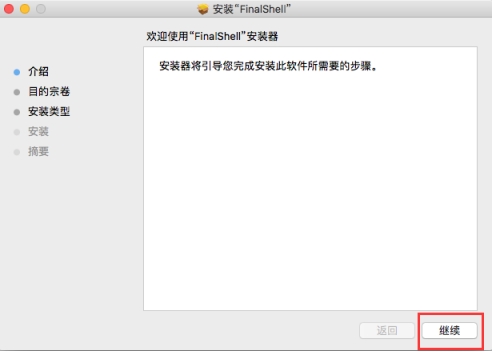
3.点击“安装”
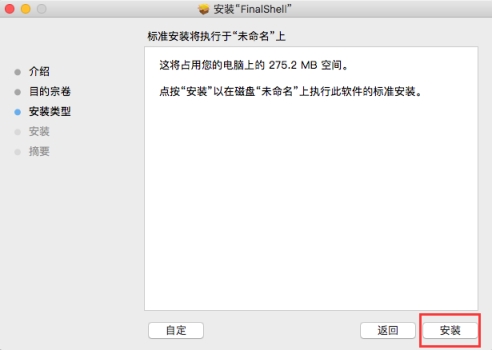
4.安装完成后点击“关闭”
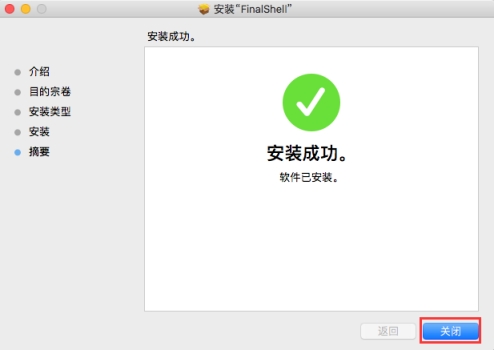
5.打开FinalShell,点击如图图标
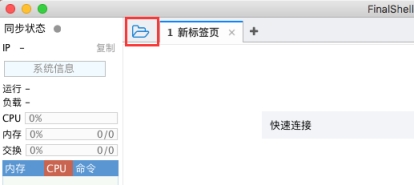
6.点击如图图标选择“SSH连接”
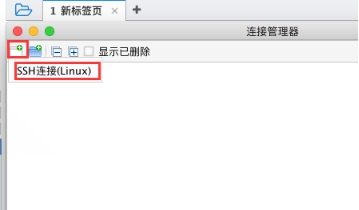
7.输入连接信息,然后点击“确定”
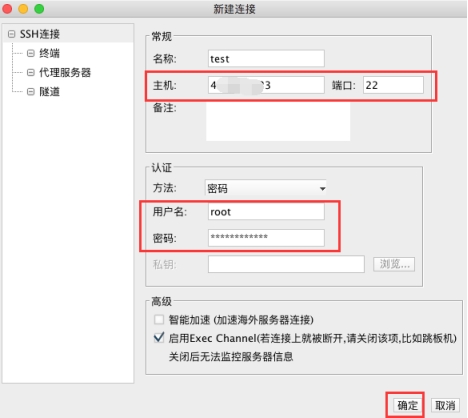
8.双击刚刚创建的连接
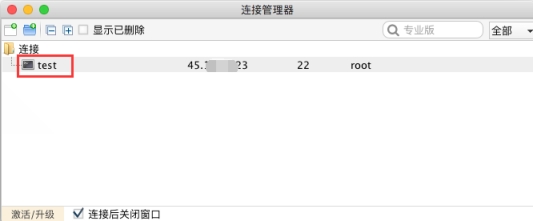
9.在弹出的提示框中点击“接受并保存”
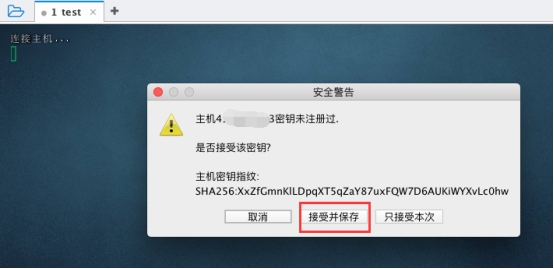
10.如图已成功连接
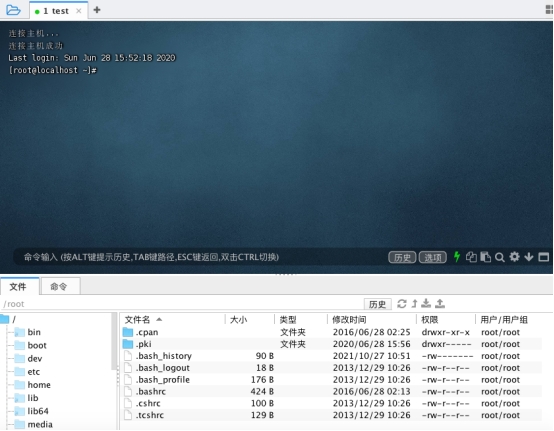
本文来源:
https://www.zonghengcloud.com/article/12407.html
[复制链接]
链接已复制
